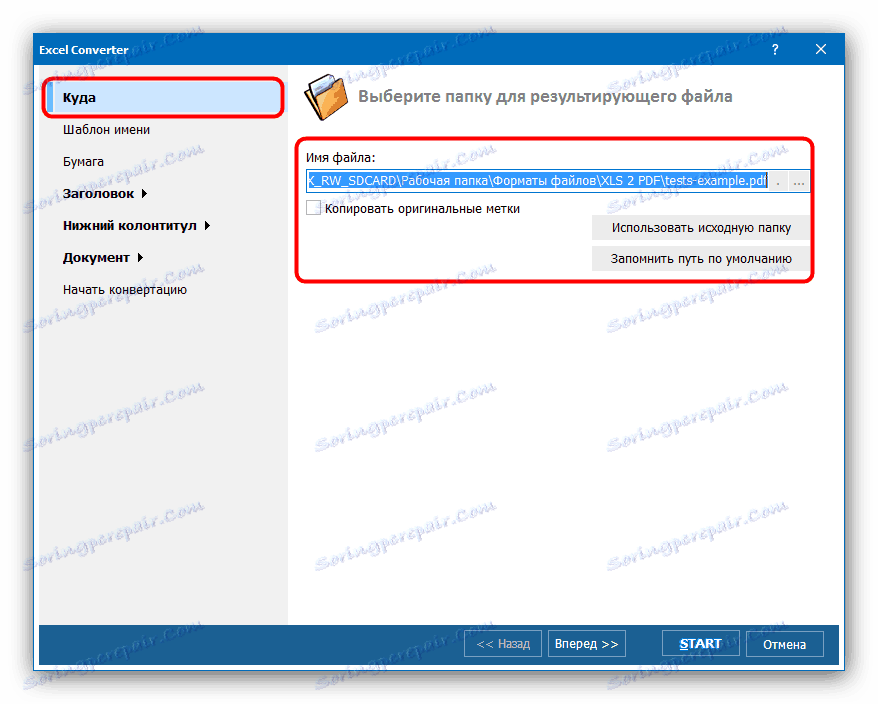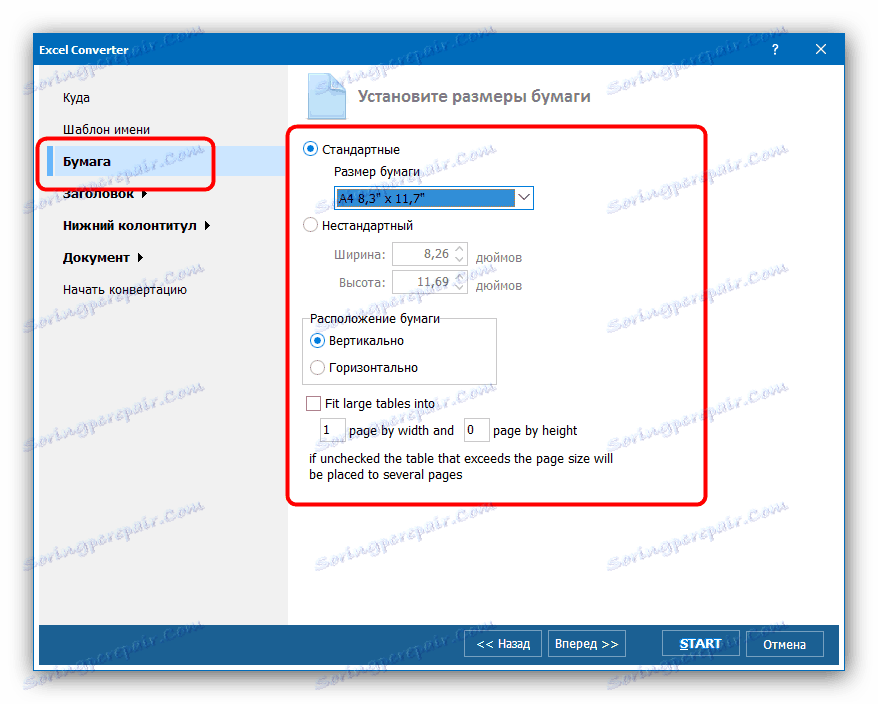تحويل جدول XLS إلى وثيقة PDF
لقد كتبنا بالفعل عن كيفية تحويل PDF إلى XLS. الإجراء العكسي ممكن أيضا ، وهو أسهل بكثير. دعونا ننظر في ميزات هذه العملية.
انظر أيضا: كيفية تحويل قوات الدفاع الشعبي إلى XLS
محتوى
طرق لتحويل XLS إلى PDF
كما هو الحال مع العديد من التنسيقات الأخرى ، يمكنك تحويل جدول XLS إلى مستند PDF باستخدام برامج المحول المتخصصة أو باستخدام أدوات Microsoft Excel. كل طريقة لها مزاياه وعيوبه.
الطريقة 1: محول Excel الإجمالي
برنامج تحويل صغير لكن قوي من CoolUtils ، المهمة الرئيسية هي تحويل الجداول إلى العديد من التنسيقات الأخرى ، بما في ذلك PDF.
تحميل محول Excel الكلي من الموقع الرسمي
- بعد بدء البرنامج ، انتبه إلى الجانب الأيسر من نافذة محول Excel الكلي - يوجد مدير ملفات مدمج. استخدمه للانتقال إلى الدليل باستخدام المستند الخاص بك.
- يتم عرض محتويات الدليل في الجزء الأيسر من مدير الملفات - حدد وثيقة XLS فيه ، ثم انقر فوق الزر "PDF" الموجود على شريط الأدوات.
- سيتم فتح نافذة "معالج التحويل" . لن نعتبر النطاق الكامل للإعدادات ، وسنتطرق فقط إلى أهمها. في علامة التبويب "أين" ، حدد المجلد الذي تريد وضع PDF الناتج فيه.
![حدد الاسم والمجلد الخاصين بنتيجة تحويل XLS إلى PDF من خلال Total Excel Converter]()
يمكن تكوين حجم الملف الناتج في علامة التبويب "الورق" .![اختيار حجم XLS لتحويل PDF النتيجة مع محول Excel الكلي]()
يمكنك البدء في عملية التحويل عن طريق الضغط على زر "START" . - في نهاية عملية التحويل ، سيتم فتح مجلد مع العمل النهائي.
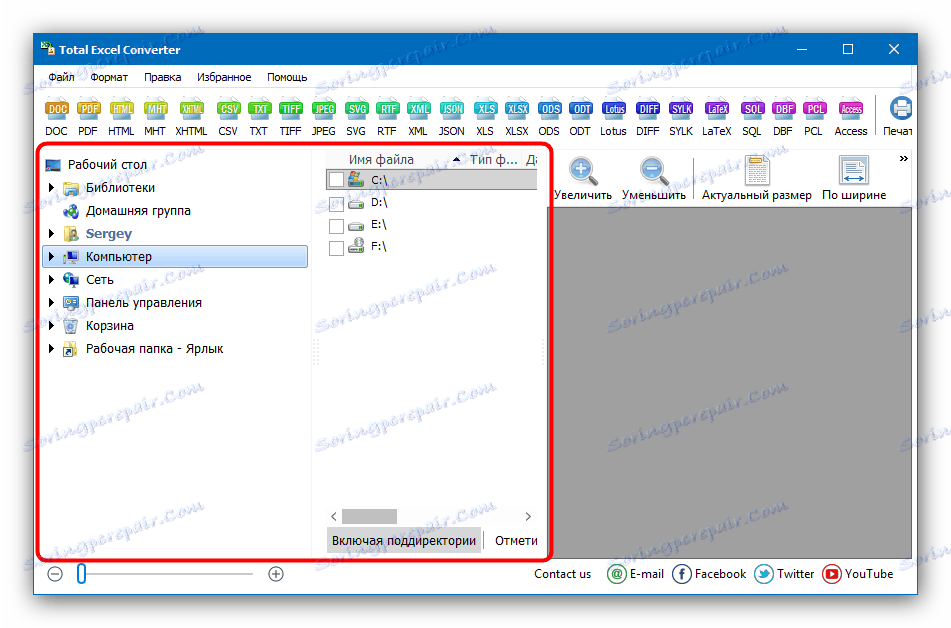
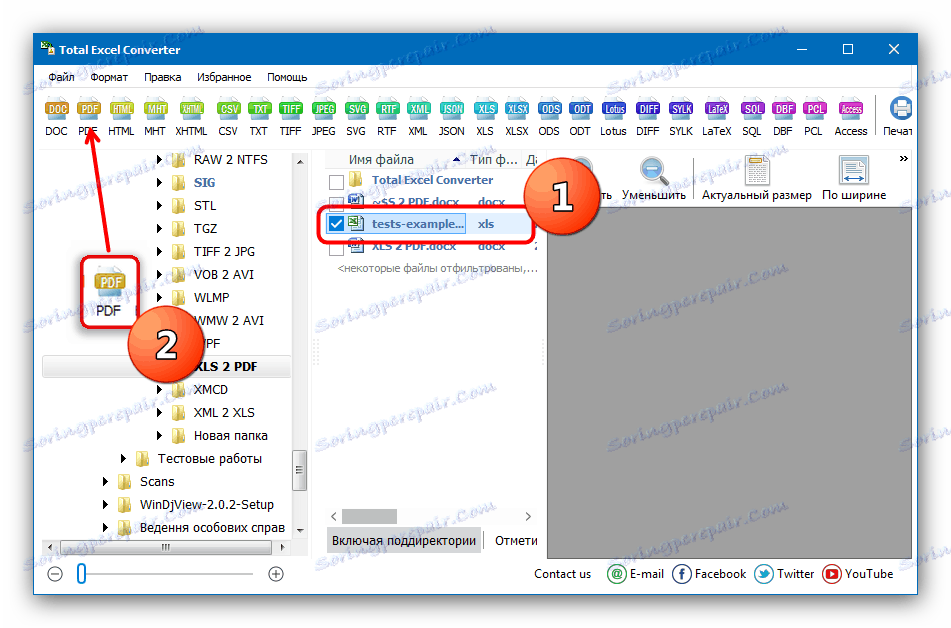
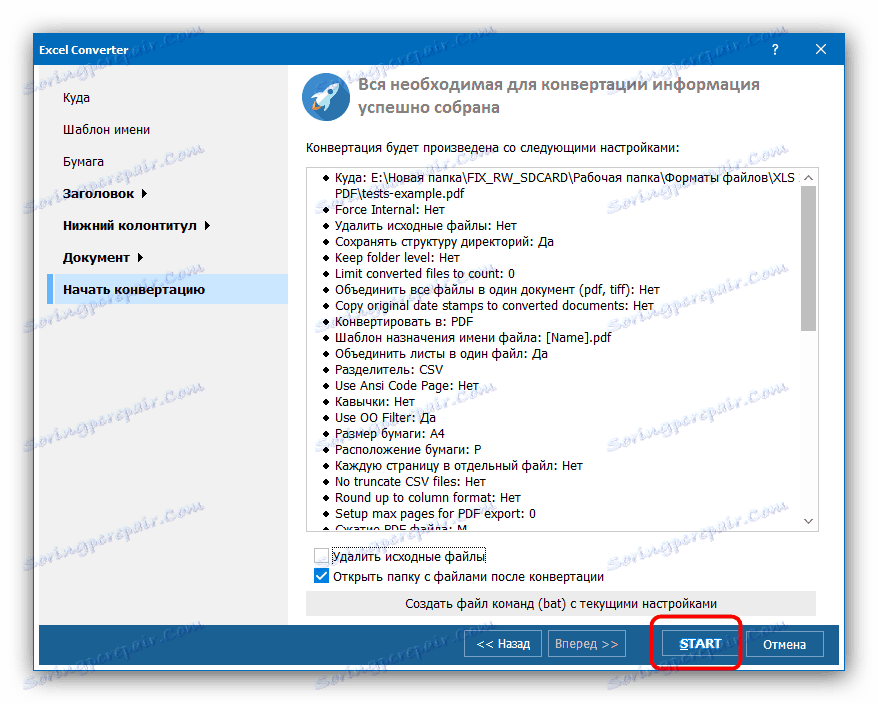
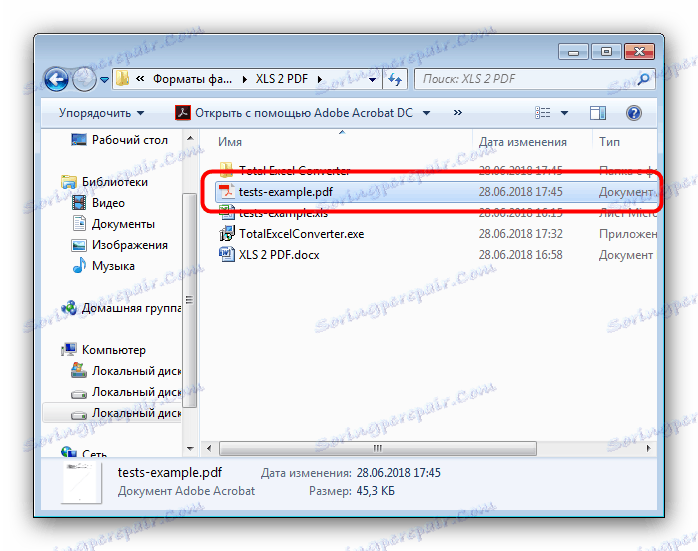
محول Excel الكلي سريع وقادر على إجراء تحويل دفعة للوثائق ، ولكنه أداة مدفوعة مع فترة تجريبية قصيرة.
الطريقة 2: Microsoft Excel
في Microsoft نفسها ، يحتوي Excel على أداة مضمنة لتحويل الجداول إلى PDF ، بحيث يمكنك في بعض الحالات الاستغناء عن محولات إضافية.
- أولاً ، افتح المستند الذي تريد تحويله. للقيام بذلك ، انقر فوق "فتح الكتب الأخرى . "
- المقبل ، انقر فوق "استعراض" .
- استخدم نافذة مدير الملفات للانتقال إلى الدليل مع الجدول. بعد القيام بذلك ، حدد ملف .xls وانقر فوق "فتح" .
- بعد تحميل محتويات الجدول ، استخدم عنصر "ملف" .
![بدء تحويل XLS إلى PDF إلى Microsoft Excel]()
انتقل إلى علامة التبويب "تصدير" ، حيث حدد الخيار "إنشاء مستند PDF / XPS" ، وانقر على الزر الذي يحمل الاسم المناظر في الجزء الأيمن من النافذة. - ستظهر نافذة تصدير وثيقة قياسية. حدد المجلد والاسم وإعدادات التصدير المناسبة (المتاحة من خلال النقر على زر "خيارات" ) وانقر فوق "نشر" .
- يظهر مستند PDF في المجلد المحدد.
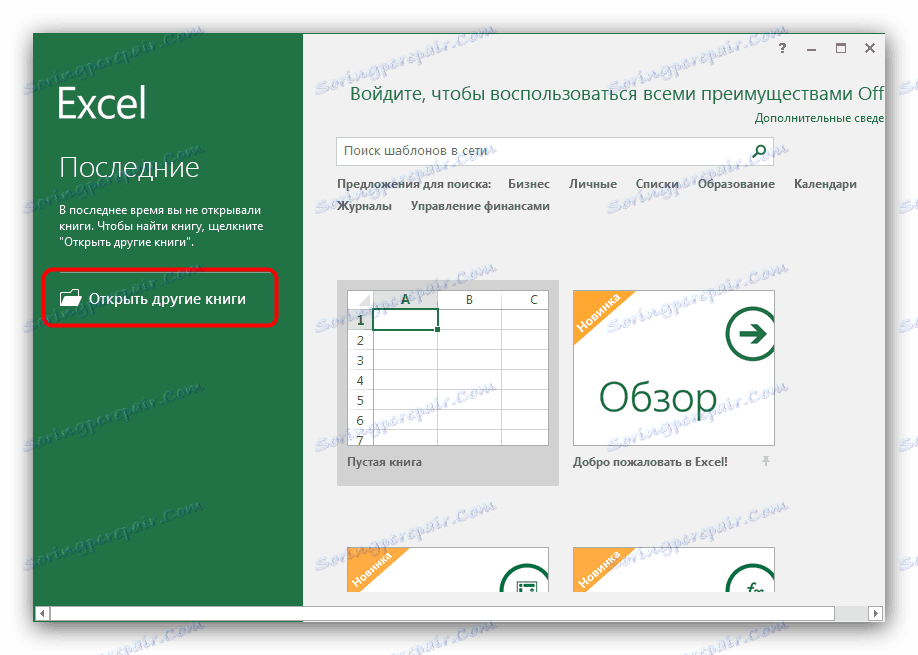
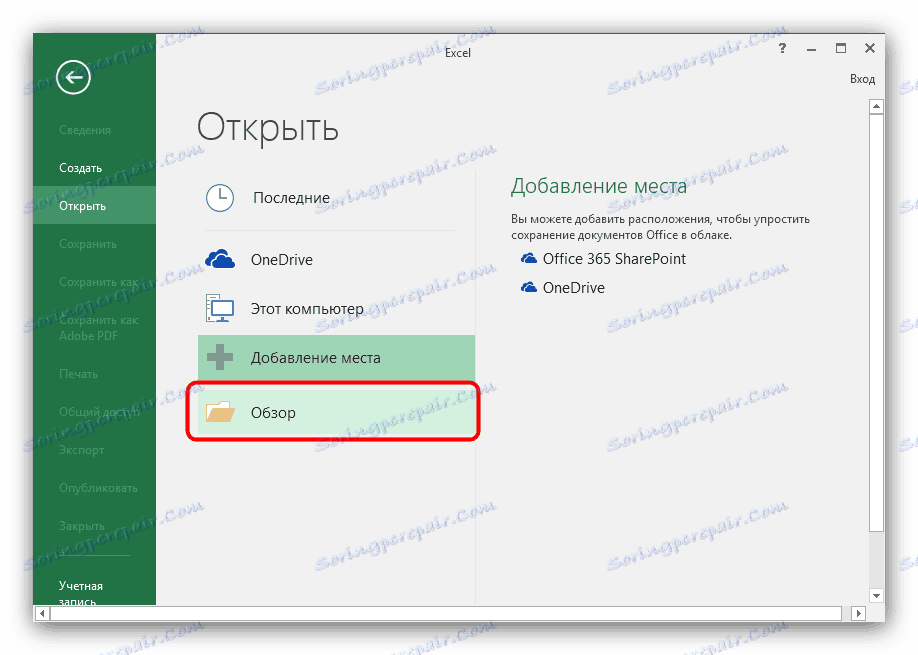
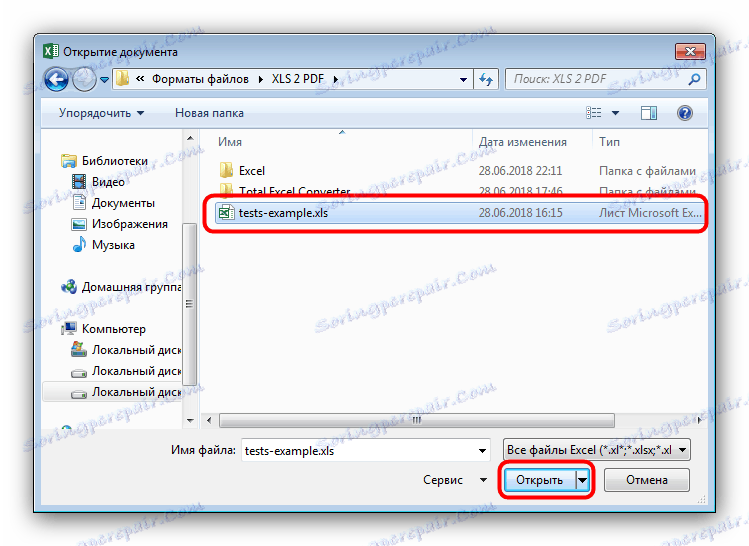
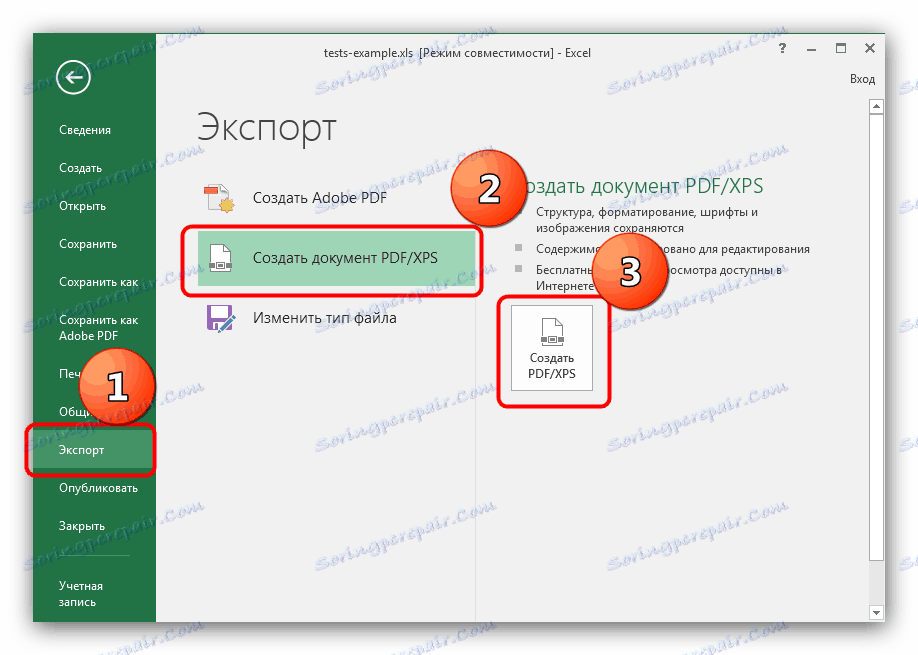
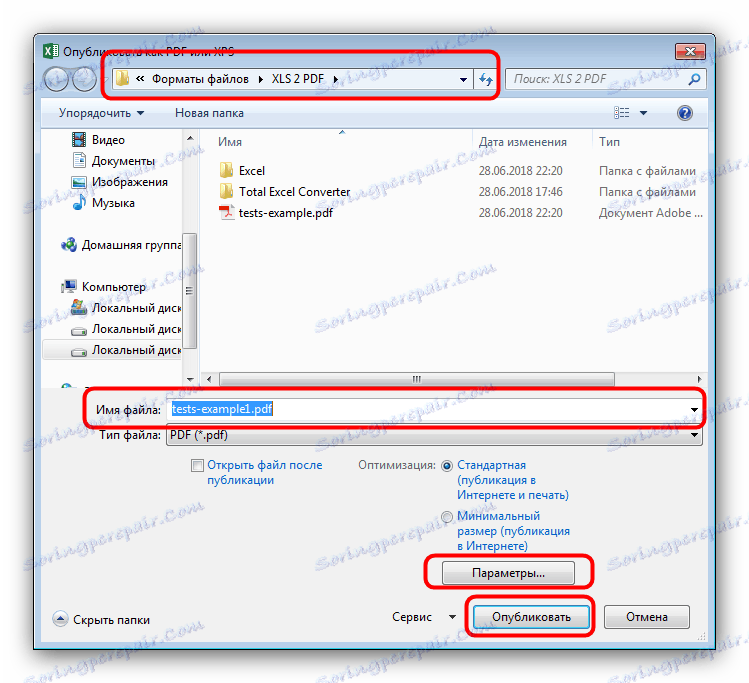
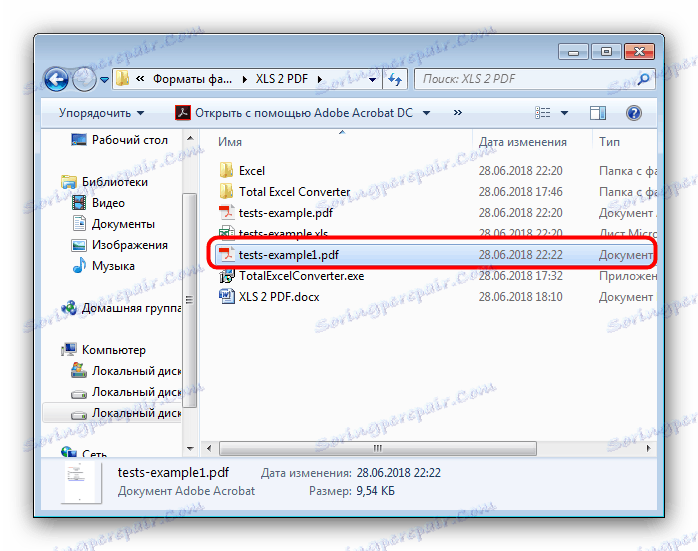
ينتج عن استخدام Microsoft Excel أفضل نتيجة ، ولكن يتم توزيع هذا البرنامج حصريًا كجزء من إجمالي مجموعة Microsoft office مقابل رسوم.
انظر أيضا: 5 نظائرها الحرة من Microsoft Excel
استنتاج
تلخيص ، لاحظنا أن أفضل حل لتحويل XLS إلى PDF هو استخدام Microsoft Excel.